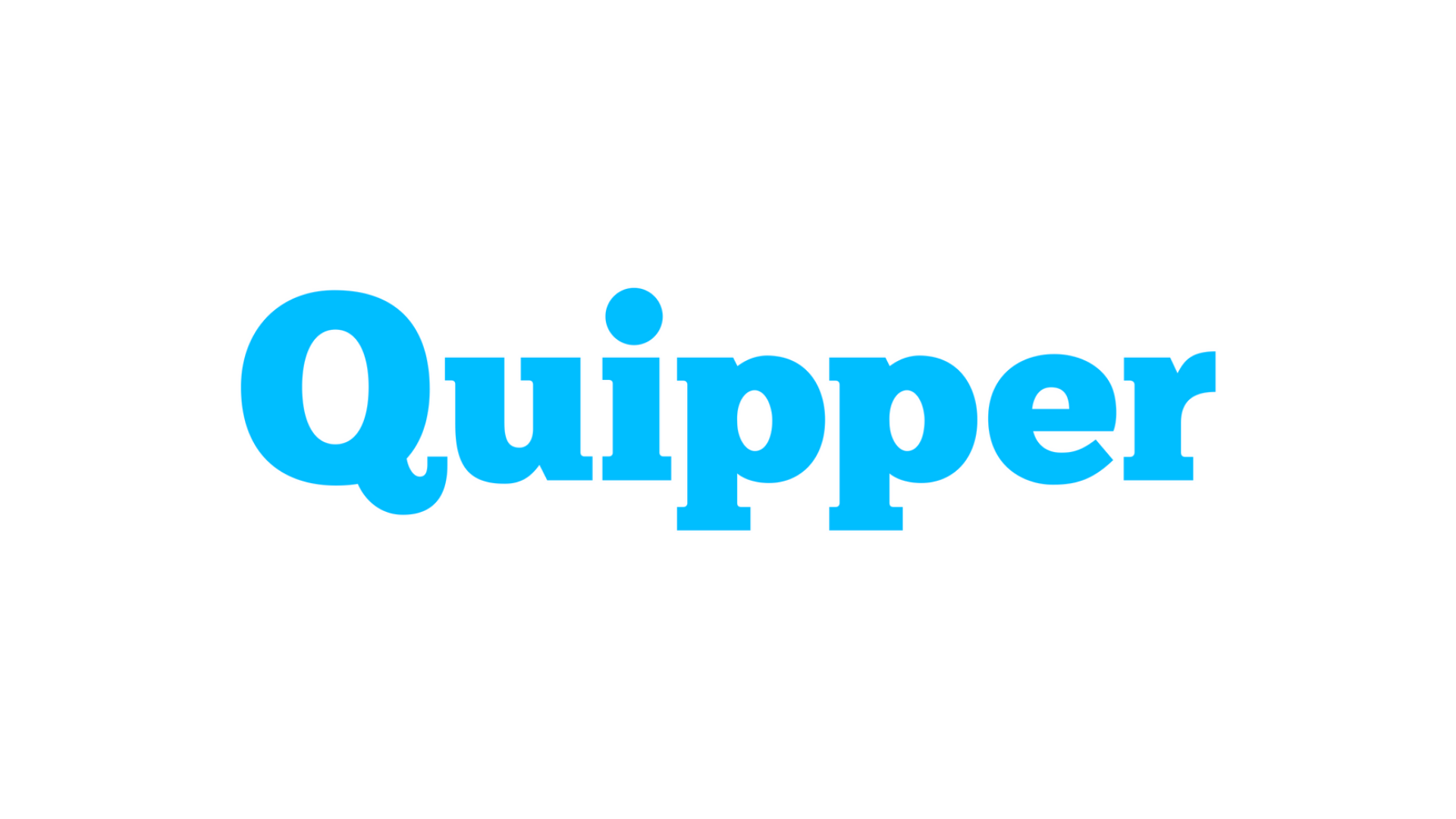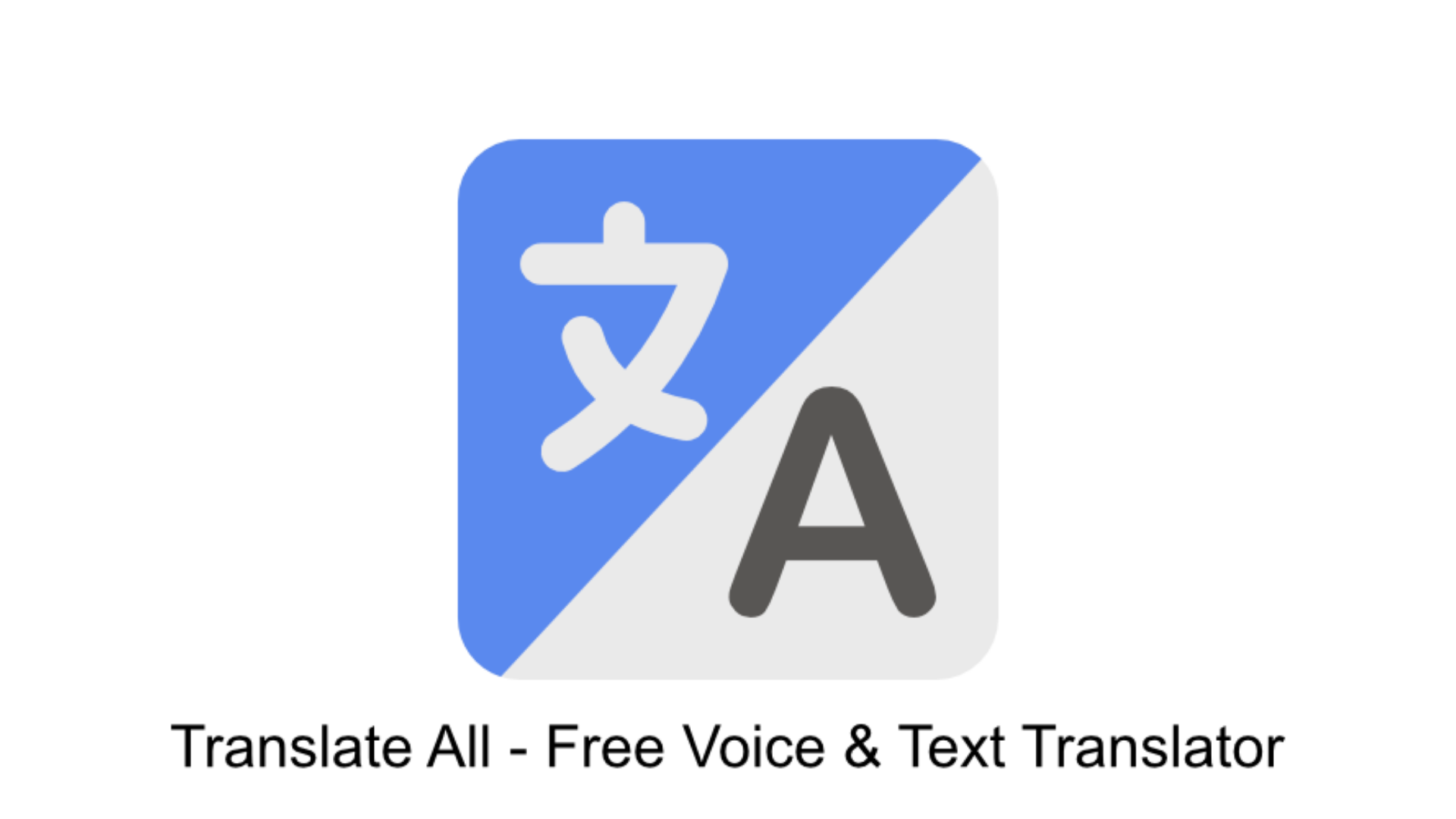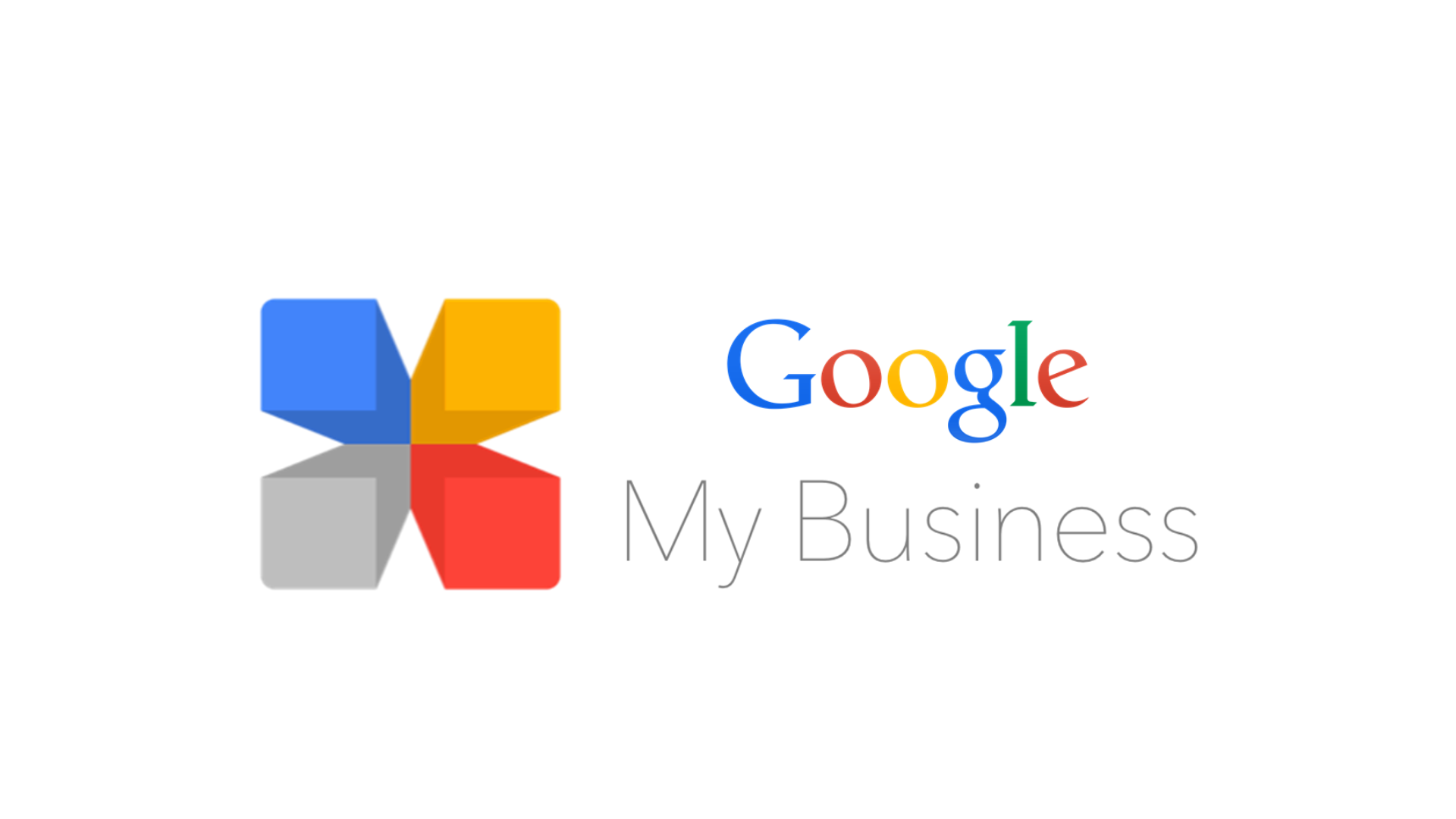7 Cara Membuat Background Transparan di Aplikasi Canva

Teknatekno.com – Membuat background transparan pada umumnya biasa digunakan untuk keperluan membuat stiker, logo, icon dan seterusnya. Biasanya file atau gambar yang dibuat transparan memiliki format berupa PNG.
Tujuannya supaya gambar transparan tersebut bisa dengan mudah ditambahkan ke dalam gambar lainya sehingga kualitas tetap terjaga.
Sebelum mengenal aplikasi Canva mungkin kita akan beralih menggunakan layanan atau jasa dari orang untuk mengedit foto kita agar tampak transparan. Sekarang zaman telah berubah, banyak aplikasi bermunculan seperti misal aplikasi Canva yang kita bahas saat ini.
Perlu diketahui, bahwa fitur background eraser pada aplikasi Canva hanya tersedia bagi pengguna Canva premium atau pro. Bagi yang belum mengupgrade Canva ke premium, silahkan upgrade terlebih dahulu ya. Setelah upgrade, kamu bisa mengikuti langkah-langkah dibawah ini untuk membuat background transparan.

Cara Membuat Background Transparan di Canva Gratis
Berikut langkah-langkah yang haru kamu lakukan dalam membuat background transparan di aplikasi Canva:
-
- Pertama buka aplikasi Canva di smartphone atau laptop. Kemudian buat desain baru dengan mengetuk tombol + di bawah kanan layar.
- Tentukan ukuran desain yang akan dibuat sesuai kebutuhan.
- Setelah selesai mendesain, kamu bisa menyimpannya.
- Ketuk ikon Upload di kanan atas layar.
- Lalu pilih Simpan Sebagai.
- Pada opsi Jenis File ubah format gambar menjadi PNG lalu centang Latar Belakang Transparan > Klik Unduh.
- Selesai.
Sebenarnya kamu bisa langsung memilih menyimpan dengan transparansi ketika mengetuk ikon Upload. Akan tetapi kamu tidak bisa mensetting ukuran dan kualitas file apabila perlu untuk diperbesar lagi.
Cara Save Canva Tanpa Background
Pada Canva, kamu bisa menyimpan gambar tanpa latar belakang. Adapun cara menyimpan gambar Canva tanpa background bisa kamu lakukan dengan mengikuti langkah-langkah berikut ini:
-
- Buka proyek desain Canva kamu
- Hapus latar belakang atau pastikan elemen yang ingin kamu pertahankan tidak memiliki latar belakang.
- Klik ikon “Download” di sudut kanan atas.
- Pilih format file, disarankan PNG untuk transparansi.
- Aktifkan opsi transparansi jika tersedia.
- Klik “Download” untuk menyimpan gambar tanpa latar belakang.

Kelebihan Menggunakan Canva Pro
Jika kamu seorang desainer, kamu akan lebih leluasa untuk memilih berbagai template dan element serta banyak fitur lain yang akan terbuka setelah berlangganan Canva premium. Berikut beberapa kelebihan Canva premium atau pro:
1. Template
Canva dikenal dengan templatenya yang kreatif dan menarik. Tahukah kamu bahwa pengguna Canva biasa bisa menggunakan template gratis kurang lebih 250.000 template sedangkan versi pro kamu bisa menggunakan template hingga 420.000.
Template yang dimiliki Canva bisa menjangkau ke segala topik desain. Enaknya lagi template di Canva juga diupdate dan mendapatkan pembaruan sehingga lebih banyak desain yang menarik yang bisa digunakan oleh pengguna Canva khususnya bagi pengguna pro/premium.
2. Font
Font menjadi sebuah gaya dalam membuat desain. Oleh karena itu di Canva kamu bisa memilih jenis-jenis font kurang lebih ada 1000 font yang siap digunakan jika kamu berlangganan. Selain itu kamu juga bisa mengunggah file font kamu sendiri lho.
3. Background Transparan
Ketika berlangganan Canva pro, fitur transparent background akan terbuka dan kamu bisa menyimpan hasil desain dengan latar belakang transparan. Hasil dari desain tersebut akan secara otomatis berformat PNG agar kualitas gambar tetap terjaga dan fitur ini tidak akan kamu dapatkan pada Canva biasa.
4. Magic Resize
Salah membuat ukuran desain? Tidak perlu khawatir lagi karena di Canva pro kamu bisa mengubah ukuran file desain sesuka hati meskipun kamu telah membuatnya. Magic Resize merupakan fitur yang bisa kamu gunakan untuk mengubah ukuran template dengan mudah.
Kesimpulan
Demikianlah penjelasan dari Teknatekno mengenai cara membuat background transparan di aplikasi Canva. Semoga artikel ini bisa bermanfaat bagi kamu. Terimakasih.